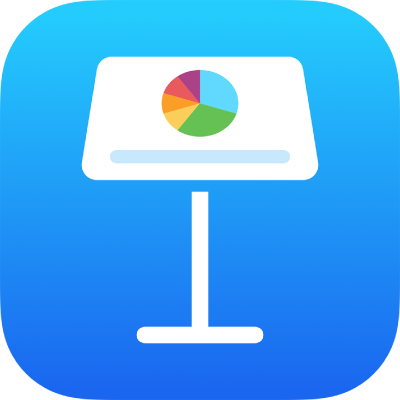
Định dạng bài thuyết trình cho một ngôn ngữ khác trong Keynote trên iPhone
Ngôn ngữ và vùng của bài thuyết trình sẽ xác định các quy ước về định dạng của văn bản—ví dụ: dấu phẩy hay dấu chấm được sử dụng làm dấu thập phân, mã tiền tệ nào được sử dụng, nơi gạch nối các từ ở dấu ngắt dòng cũng như cách hiển thị ngày (ngày/tháng/năm hoặc tháng/ngày/năm).
Bạn có thể tạo một bài thuyết trình sử dụng định dạng của một ngôn ngữ khác miễn là bạn đã thêm nhiều ngôn ngữ trong danh sách ngôn ngữ ưu tiên trên thiết bị. Để sử dụng một ngôn ngữ khác trong bài thuyết trình, bạn cần phải thêm nguồn đầu vào cho ngôn ngữ đó (ví dụ: bàn phím thứ hai) trong Cài đặt ![]() .
.
Mẹo: Trong iOS 15 trở lên, bạn có thể dịch văn bản trong bài thuyết trình của mình sang một ngôn ngữ khác, sau đó chọn nếu bạn muốn sao chép bản dịch, thay thế văn bản bằng bản dịch, v.v. Chọn văn bản bạn muốn dịch, sau đó chạm vào Dịch. Để tìm hiểu thêm về tính năng Dịch, hãy xem Hướng dẫn sử dụng iPhone.
Thiết lập một bàn phím hoặc nguồn đầu vào khác cho một ngôn ngữ khác
Để sử dụng một ngôn ngữ khác trong bài thuyết trình, trước tiên hãy thiết lập nguồn đầu vào (ví dụ: bàn phím hoặc bảng ký tự riêng cho ngôn ngữ) cho ngôn ngữ đó. Khi bạn thêm bàn phím dành riêng cho ngôn ngữ vào thiết bị của mình thì ngôn ngữ đó cũng được thêm vào danh sách ngôn ngữ ưu tiên trên thiết bị.
Trên Màn hình chính, chạm vào Cài đặt, sau đó chạm vào Cài đặt chung.
Chạm vào Bàn phím > Bàn phím > Thêm bàn phím mới, sau đó chạm vào bàn phím bạn muốn sử dụng.
Để tìm hiểu về cách sử dụng các ngôn ngữ và bàn phím khác nhau, hãy xem hướng dẫn sử dụng cho thiết bị của bạn.
Nếu Keynote đang mở, hãy thoát Keynote và mở lại để nhận ra nguồn.
Để chuyển sang nguồn đầu vào khác, hãy nhấn và giữ
 ở cuối bàn phím, sau đó chọn bàn phím bạn muốn.
ở cuối bàn phím, sau đó chọn bàn phím bạn muốn.
Nếu bạn chuyển sang một ngôn ngữ được viết theo chiều khác với ngôn ngữ hiện tại, dấu chèn sẽ di chuyển sang phía trang chiếu được sử dụng cho ngôn ngữ mới. Ví dụ: nếu bạn chuyển nguồn đầu vào từ tiếng Anh sang tiếng Do Thái, dấu chèn sẽ di chuyển sang bên phải của trang chiếu.
Tạo một bài thuyết trình với định dạng của một ngôn ngữ khác
Khi bạn tạo bài thuyết trình mới, bạn có thể tự động định dạng số, ngày, thời gian và tiền tệ trong các bảng và biểu đồ sử dụng các quy ước định dạng cho một ngôn ngữ và vùng cụ thể. Bạn có thể muốn thực hiện việc này nếu bạn định chia sẻ bài thuyết trình với ai đó tại một vùng khác.
Ví dụ: một số vùng sử dụng dấu phẩy thay vì dấu chấm để biểu thị dấu thập phân hoặc sử dụng các biểu tượng tiền tệ khác nhau cho tiền tệ, hoặc các vùng đó hiển thị văn bản từ phải sang trái thay vì từ trái sang phải.
Cài đặt ngôn ngữ này chỉ ảnh hưởng đến bài thuyết trình hiện tại.
Đi tới ứng dụng Keynote
 trên iPhone của bạn.
trên iPhone của bạn.Với trình quản lý bài thuyết trình ở chế độ xem duyệt, hãy chạm vào Chọn chủ đề.
Chạm vào
 ở góc trên cùng bên phải của bộ chọn chủ đề, sau đó chọn một ngôn ngữ khác (bạn có thể cần phải chạm vào ngôn ngữ hiện tại để xem các ngôn ngữ khác).
ở góc trên cùng bên phải của bộ chọn chủ đề, sau đó chọn một ngôn ngữ khác (bạn có thể cần phải chạm vào ngôn ngữ hiện tại để xem các ngôn ngữ khác).Chạm vào Cài đặt ở góc trên cùng bên trái của menu ngôn ngữ, chạm vào Xong, sau đó chạm vào mẫu bạn muốn sử dụng.
Khi bạn chọn một ngôn ngữ mới, các tiêu đề chủ đề và văn bản cùng một số điều khiển định dạng thay đổi để phản ánh ngôn ngữ đó.
Khi bạn xem một bài thuyết trình sử dụng ngôn ngữ và định dạng khác với thiết bị của bạn, một thông báo ở gần cuối bài thuyết trình cho biết định dạng được sử dụng. Để xem các ví dụ về khác biệt định dạng, hãy chạm vào ngôn ngữ trong thông báo.
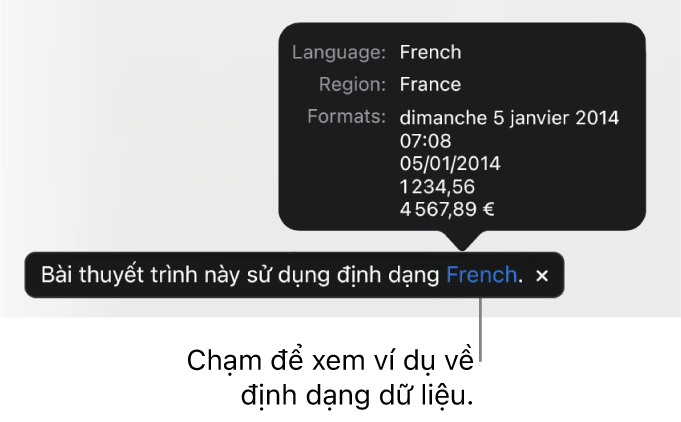
Ghi chú: Chính tả được kiểm tra theo ngôn ngữ của bàn phím bạn đang sử dụng, chứ không phải là ngôn ngữ của bài thuyết trình.
Thay đổi ngôn ngữ và định dạng của bài thuyết trình
Sau khi bạn tạo bài thuyết trình, bạn có thể thay đổi cài đặt ngôn ngữ trong khi bài thuyết trình đang mở.
Ghi chú: Bạn không thể thay đổi cài đặt này cho bài thuyết trình được chia sẻ.
Chạm vào
 , chạm vào Tùy chọn bài thuyết trình, sau đó chạm vào Ngôn ngữ & Vùng.
, chạm vào Tùy chọn bài thuyết trình, sau đó chạm vào Ngôn ngữ & Vùng.Bạn có thể cần vuốt lên trong các điều khiển để thấy Ngôn ngữ & Vùng.
Chạm vào Ngôn ngữ và chọn một ngôn ngữ mới.
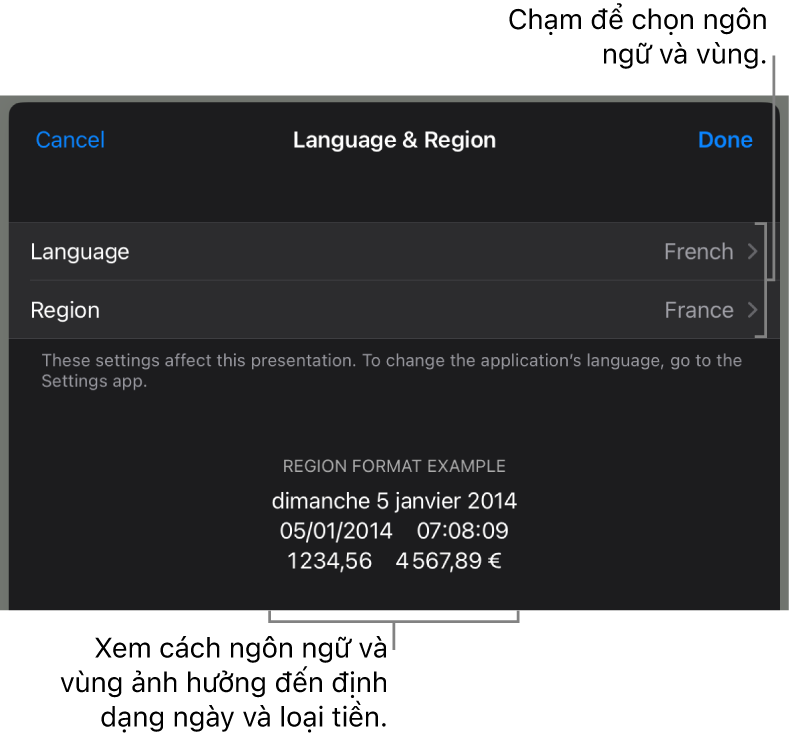
Nếu bạn chọn mục đầu tiên trong menu bật lên Ngôn ngữ (Hệ thống - [ngôn ngữ]), bạn đặt lại bài thuyết trình về ngôn ngữ và vùng của thiết bị. Nếu sau đó bạn thay đổi cài đặt ngôn ngữ của thiết bị hoặc nếu bạn mở bài thuyết trình trên một thiết bị có cài đặt ngôn ngữ khác, ngôn ngữ và vùng của bài thuyết trình tự động thay đổi để khớp với thiết bị. Tuy nhiên, nếu bạn chia sẻ bài thuyết trình, tất cả người dùng đều xem bài thuyết trình bằng ngôn ngữ và vùng của thiết bị của bạn.
Chạm Vùng (nếu đang hoạt động) và chọn một vùng.
Chạm vào Xong.
Sau khi bạn thay đổi ngôn ngữ và vùng của bài thuyết trình, mọi dữ liệu bảng và biểu đồ mới bạn nhập đều khớp với ngôn ngữ mới. Đối với dữ liệu bảng và biểu đồ hiện có, ngôn ngữ trong ngày (ví dụ: tên tháng) thay đổi, nhưng dấu câu trong ngày và thứ tự của ngày, tháng và năm không thay đổi. Dấu câu trong các số (ví dụ: dấu thập phân và dấu phân cách hàng nghìn) thay đổi.